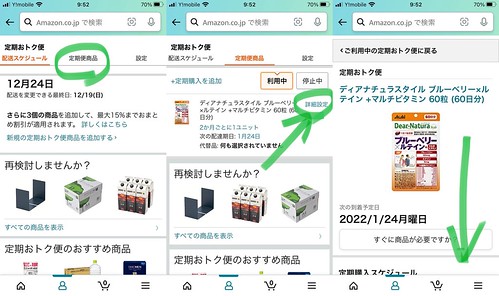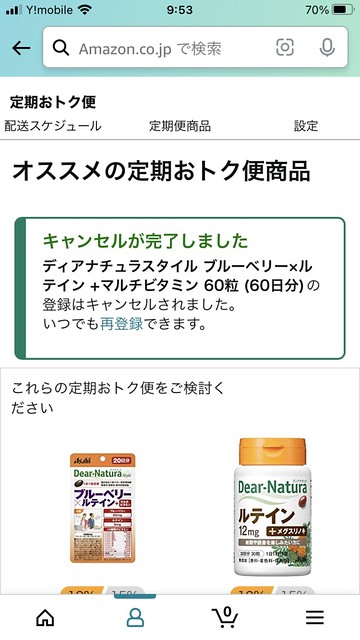Amazon定期おトク便を解約する方法

Amazon定期おトク便って便利ですよね。
必要なものが定期的に届いて便利っていうのもありますが、定期便にしたほうが同じものでもおトクになるから申し込む人は多いでしょう。
ところが定期便が増えて続けても、それはそれで困るもの。
上手に解約していきたいですね。
この記事ではAmazon定期おトク便の解約方法をやさしく解説していきます。
Amazon定期おトク便を解約する具体的手順
Amazonアプリでの手順を書いていきますね。
まずAmazonアプリを開いてください。
次に右下メニューにあるハンバーガーメニュー(三本線のアイコン)をタップしてください。
すると新たに下からメニューが出るので【アカウントサービス】をタップします。
メニューが全画面で表示されるので、【定期おトク便情報を管理】をタップ。
定期おトク便ページが開くので、上部の【定期便商品】をタップしてください。
すると定期便登録中の商品が表示されます。
解約したい商品の【詳細設定】をタップします。
するとその商品の詳細画面が表示されるので、下にスクロールしてください。
メモ定期便商品をタップしても商品が表示されない場合は、定期便登録している商品が無いということです。
詳細画面の一番下に【定期おトク便を停止する】というテキストがあるのでタップしてください。
すると「キャンセルしてもよろしいですか。」という画面になります。
下に黄色いボタンで【登録をキャンセルする】ボタンがあるのでタップしそうになりますが、その前に【解約の理由を選択】を必ず選択する必要があります。
解約の理由を何か選択してから、登録をキャンセルするボタンをタップしてください。
キャンセルが完了しました、という表示がでれば定期便の解約は完了です。
おしまいに
パソコンでも基本的にやり方は同じです。
不要な定期便は解約して、上手にお買い物を楽しみましょう。